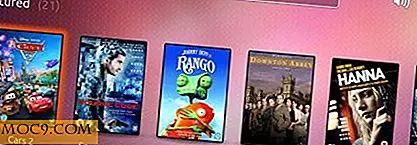Πώς να ελέγξετε την υγεία της μπαταρίας του φορητού υπολογιστή στα Windows 10
Κάθε μπαταρία χάνει την ικανότητα να διατηρεί χρεώσεις με την πάροδο του χρόνου. Για τον φορητό υπολογιστή σας, η απόδοση της μπαταρίας μπορεί να επηρεάσει τον τρόπο με τον οποίο κάνετε τα πράγματα. γι 'αυτό είναι σημαντικό να παρακολουθείτε την υγεία της μπαταρίας του φορητού υπολογιστή σας. Τα Windows 10 καθιστούν δυνατό τον έλεγχο της κατάστασης υγείας του φορητού υπολογιστή σας, ώστε να μπορείτε να κάνετε τις απαραίτητες αλλαγές για να διατηρήσετε την απόδοση του φορητού σας υπολογιστή όσο το δυνατόν καλύτερα.
Ο έλεγχος της υγείας των μπαταριών του φορητού υπολογιστή δεν είναι μια περίπλοκη διαδικασία. Ωστόσο, θα πρέπει να έχετε πρόσβαση στο λογαριασμό διαχειριστή, αν το μοιράζεστε με κάποιον άλλο.
Σχετικά : Οι κορυφαίοι 5 φορητοί υπολογιστές με την καλύτερη διάρκεια ζωής της μπαταρίας
Ελέγξτε εύκολα τα Windows 10 Laptop Battery Health
Για να ελέγξετε την υγεία του φορητού σας υπολογιστή Windows 10, ανοίξτε τη γραμμή εντολών από το μενού "Έναρξη". Τύπος:
powercfg / αναφορές μπαταρίας
Η διαδικασία μπορεί να διαρκέσει περίπου ένα λεπτό.
Εάν διαθέτετε μία από τις πιο πρόσφατες εκδόσεις των Windows 10, μπορείτε να κάνετε δεξί κλικ στο μενού Έναρξη και να επιλέξετε το PowerShell, αλλά βεβαιωθείτε ότι έχετε επιλέξει αυτό με δικαιώματα διαχειριστή.

Λάβετε υπόψη ότι εάν χρησιμοποιείτε ένα νέο λειτουργικό σύστημα (το οποίο περιλαμβάνει επίσης ενσωματωμένα στοιχεία Insider), η αναφορά της μπαταρίας μπορεί να μην έχει αρκετές πληροφορίες για να σας δείξει.
Αν αυτή είναι η περίπτωσή σας, προσπαθήστε να δημιουργήσετε μια αναφορά μπαταρίας μόλις περάσετε μερικούς περισσότερους κύκλους ισχύος. Μόλις χρησιμοποιήσετε την μπαταρία για μερικές ακόμη ημέρες, θα πρέπει να μπορείτε να λάβετε την αναφορά χωρίς προβλήματα.

Όταν ολοκληρωθεί ο φορητός υπολογιστής σας με την αναφορά, θα υποδείξει πού έχει αποθηκευτεί η αναφορά της μπαταρίας. Για να δείτε την αναφορά, ανοίξτε το File Explorer κάνοντας κλικ στο εικονίδιο της γραμμής εργασιών σας. Μπορείτε επίσης να το βρείτε χρησιμοποιώντας τη γραμμή αναζήτησης.

Μια δεύτερη επιλογή για την πρόσβαση στην αναφορά της μπαταρίας πατάει το Win + R και πληκτρολογώντας τη θέση της αναφοράς. Η τοποθεσία θα μοιάζει με "C: \ WINDOWS \ system32 \ energy-report.html".

Όταν ανοίγετε την αναφορά, θα δείτε πληροφορίες που θα σας δώσουν μερικές βασικές πληροφορίες σχετικά με την μπαταρία του φορητού υπολογιστή σας. Στην ενότητα "Πρόσφατη χρήση" της αναφοράς, μπορείτε να δείτε την πηγή ενέργειας που είχε η μπαταρία και όταν ενεργοποιήσατε και απενεργοποιούσατε τον φορητό σας υπολογιστή (ενεργή / αναστολή). Μπορείτε ακόμη να δείτε πόση χωρητικότητα παραμένει στη μπαταρία του φορητού υπολογιστή.

Με τη χωρητικότητα της μπαταρίας και το ιστορικό χρήσης, μπορείτε επίσης να έχετε μια καλή ιδέα για το πώς συγκρατείται η μπαταρία του φορητού υπολογιστή. Μπορεί να είναι ένας πραγματικός πόνος αν η μπαταρία του φορητού υπολογιστή σας πεθάνει όταν βρίσκεστε στη μέση κάτι σημαντικό. Για να δείτε πόσο χρόνο έχει παραμείνει η μπαταρία σας, ανατρέξτε στην ενότητα Εκτίμησης της διάρκειας ζωής μπαταρίας.
συμπέρασμα
Είναι πάντα μια καλή ιδέα να γνωρίζετε πόσο υγιής είναι η μπαταρία του φορητού υπολογιστή σας. Με αυτόν τον τρόπο γνωρίζετε πότε πρέπει να αναζητήσετε έναν αντικαταστάτη. Το καλύτερο που μπορείτε να κάνετε είναι να έχετε καλές συνήθειες μπαταρίας. Αυτές οι συνήθειες θα σας εμποδίσουν να κάνετε κάτι που θα μειώσει την μπαταρία του φορητού υπολογιστή σας. Μήπως η αναφορά της μπαταρίας έδειξε χρήσιμες πληροφορίες; Ενημερώστε μας στα σχόλια.
Πιστοποίηση εικόνας: εξουσία από τον Πέτρο Τσώνη / Shutterstock